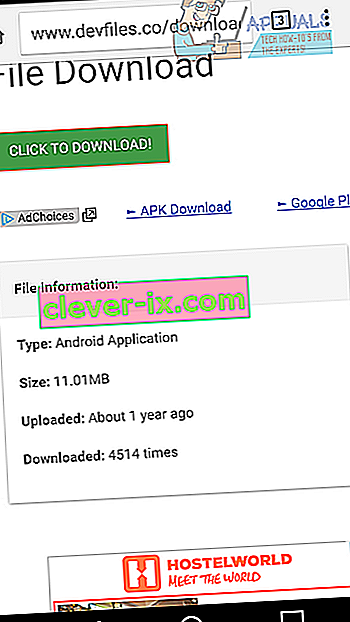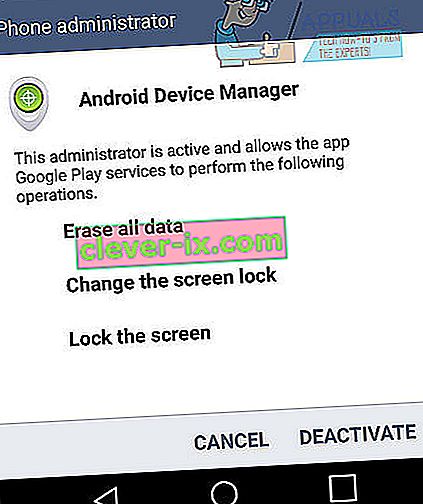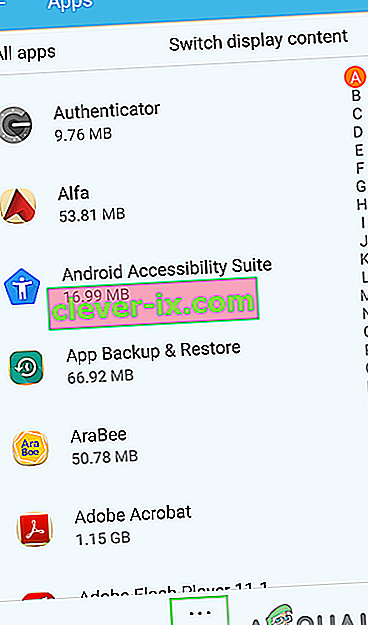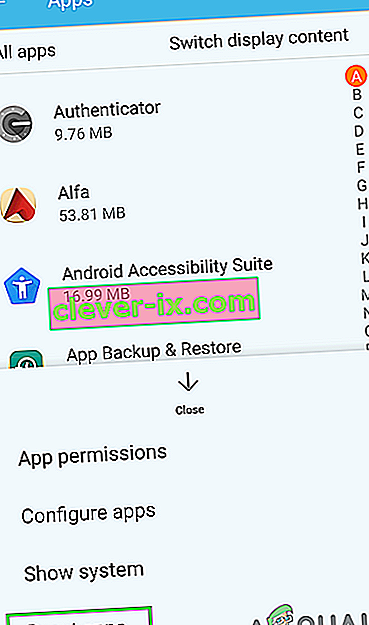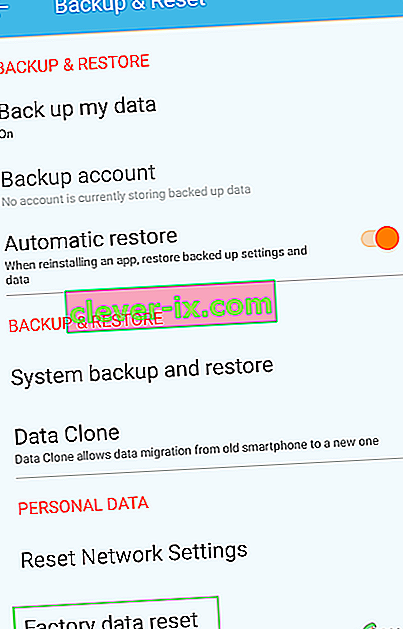Når Google Play fungerer forkert eller modtager en fejl, lukkes Play Butik-appen, og der vises en meddelelse på din skærm, der siger "Desværre er Google Play-tjenester stoppet." Denne fejl kan forhindre dig i at downloade nye apps eller fra at bruge appbutikken på din Android-enhed. Så frustrerende som det kan være, kan det være relativt simpelt at løse problemet. I denne artikel gennemgår vi de nødvendige trin for at løse problemer med Play Butik.

Vi vil foreslå at prøve metode en først, og hvis det ikke virker, skal du fortsætte med at prøve metode to. Vi har også yderligere metoder til mere fejlfinding. Men inden du går videre, skal du slukke for din telefon og derefter oplade den op til 100% og derefter tænde for den igen. Under fejlfindingsprocessen skal du også deaktivere (selvom afinstallation vil være bedre) apps, der beskytter privatlivets fred og optimerer batteriets ydeevne.
Metode 1: Ryd cache
Den første metode til at rette fejlen i Google Play Services-fejlen er at rydde cachen i både Google Play Butik og Google Play Services. Følg nedenstående trin for at rydde din cache for Google Play Services.
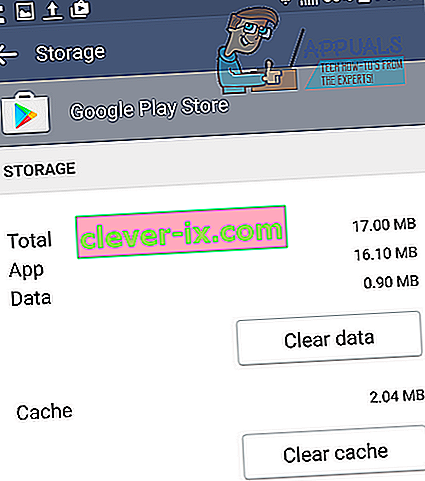
- Åbn appen Indstillinger på din enhed
- Rul til 'Apps'
- Rul ned og find Google Play-tjenester , og tryk derefter på den
- Tryk på ' Opbevaring '
- Tryk på ' Ryd cache '
- Tryk på ' Administrer plads '
- Tryk på ' Ryd alle data'
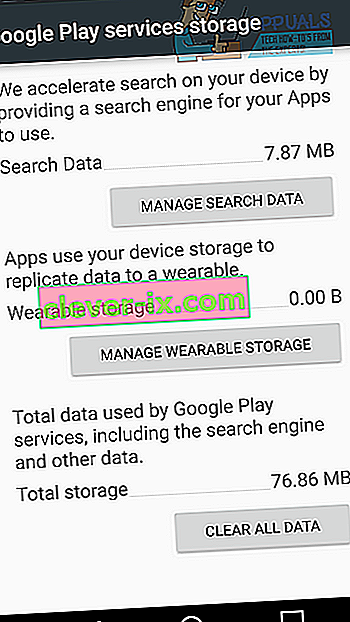
Derefter skal du følge de samme trin for at rydde cachen til Google Play-appen. Tryk på startskærmknappen på din enhed, og følg derefter de næste trin.
- Åbn appen Indstillinger på din enhed
- Rul til 'Apps'
- Rul ned og find Google Play Butik , og tryk derefter på den
- Tryk på ' Opbevaring '
- Tryk på ' Ryd cache '
- Tryk på ' Ryd data'
Når du har ryddet cachen, skal du genstarte din enhed og prøve at bruge Google Play Butik. Forhåbentlig vil problemet være rettet, og 'Desværre er Google Play-tjenester stoppet'. meddelelsen vises ikke længere.
Hvis dette ikke løser problemet, kan du prøve metode to nedenfor.
Metode 2: Download seneste Play Store .apk-filer
Det kan være tilfældet, at download af den nyeste Play Store .apks måske løser problemet helt for dig. Du kan downloade nye .apk-filer til Google Play Services og Google Play Butik nedenfor.
Download af Google Play Services
Download af Google Play Butik
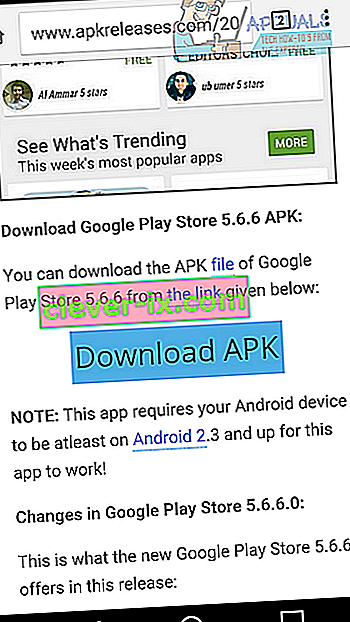
For at downloade skal du følge disse trin fra din Android-enhed:
- Tryk på den senest tilgængelige version
- Tryk på download APK
- Tryk på den blå downloadknap på den næste side, og vent på nedtællingen
- Tryk på det grønne klik for at downloade! Knap.
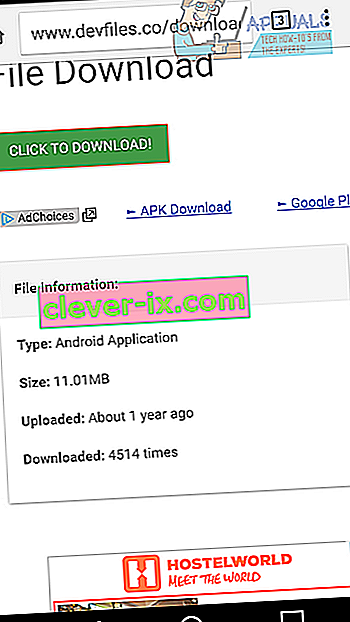
- Når du er downloadet, skal du besøge indstillingsappen på din enhed
- Rul ned og tryk på Sikkerhed
- Tryk for at aktivere afkrydsningsfeltet ved siden af ukendte kilder .
- Træk meddelelseslinjen ned, og tryk på den downloadede fil
- Gå igennem installationsprocessen
Genstart derefter din Android-enhed. Forhåbentlig skulle dette løse problemet.
Metode 3: Afinstaller opdateringer
Nogle gange kan der være en fejl med versionen af Google Play Services på din enhed. Vi foreslår, at du følger nedenstående trin, hvis ovenstående metoder ikke har hjulpet dig med at løse problemet. Denne metode hjælper dig med at afinstallere og geninstallere opdateringer til Google Play Services-appen.
- Åbn appen Indstillinger på din enhed
- Find og åbn ' Sikkerhed '
- Tryk på ' Telefonadministratorer ' eller ' Enhedsadministratorer '.
- Klik derefter på Android Enhedshåndtering
- En ny side, som vist nedenfor, vises
- På denne side skal du trykke på ' Deaktiver '.
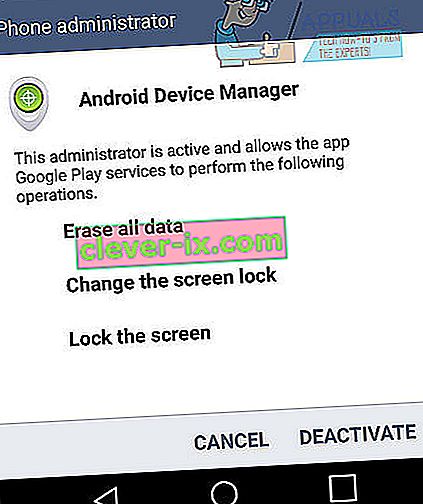
- Gå derefter tilbage til appen Indstillinger på din enhed.
- Tryk på ' Apps '.
- Tryk på ' Google Play Services '.
- Tryk på menupunktet med tre prikker øverst til højre.
- Tryk på Afinstaller opdateringer.
- Tryk på OK på pop op-vinduet.
- Tryk på OK igen, hvis det er nødvendigt.
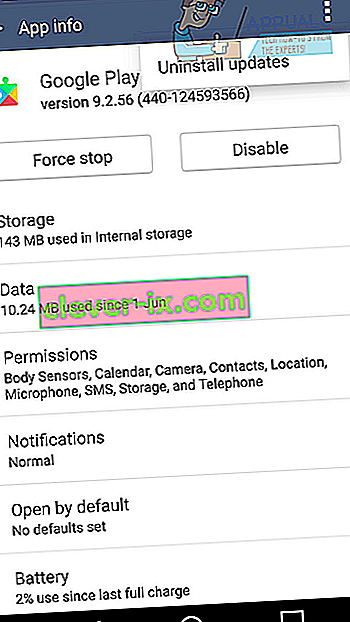
Derefter skal du genaktivere Android Enhedshåndtering
- Åbn appen Indstillinger på din enhed.
- Find og åbn ' Sikkerhed '.
- Tryk på ' Telefonadministratorer ' eller ' Enhedsadministratorer '.
- Tryk på Android Enhedshåndtering.
- På den næste side skal du trykke på ' Aktivér '.
- En meddelelse vises på din enhed, der beder om at opdatere Google Play Services. Tryk på meddelelsen, og installer opdateringen .
Genstart derefter din enhed - forhåbentlig er fejlen forsvundet.
Metode 4: Nulstil appsindstillinger
Hvis intet har hjulpet dig hidtil, kan det muligvis løse problemet at nulstille apps til deres standardindstillinger. Hvis der er nogen begrænsninger, der pålægges Google Play-tjenester af disse applikationer, kan de blive fjernet gennem denne proces og dermed løse problemet. De nævnte trin kan være lidt forskellige alt efter din enhedstype.
- Gå til Indstillinger.
- Gå til Apps (Application Manager).
- Klik på Mere .
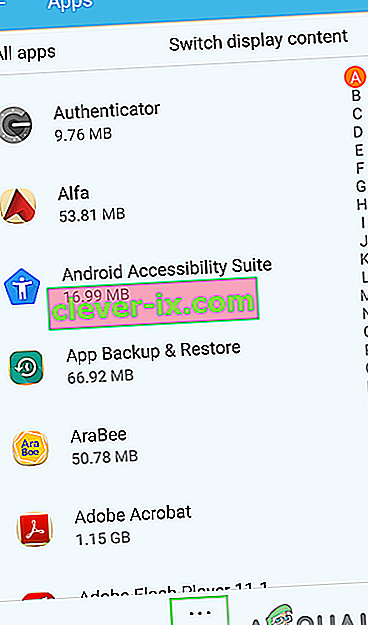
- Gå til Nulstil app .
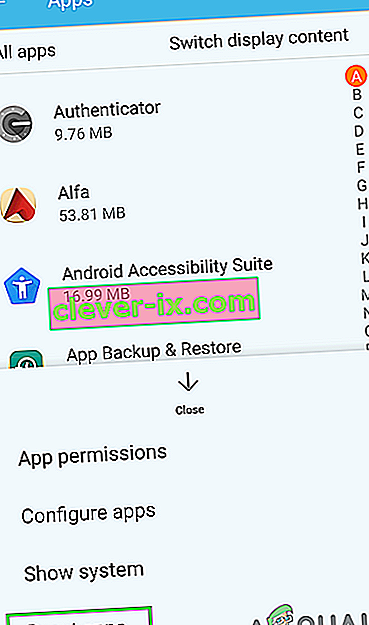
- En pop op vises med bekræftelse på Nulstil apps, og hvad der sker efter nulstilling af Apps. Tryk på Nulstil apps for at bekræfte nulstilling af apps.
- Genstart nu din enhed, og kontroller derefter, om det er klart af det aktuelle problem.
Metode 5: Fabriksnulstilling
Hvis din enhed stadig viser meddelelserne 'Desværre har Google Play Services stoppet' efter at have fulgt alle tre metoder, kan dit eneste valg være at nulstille enheden til fabriksindstillingerne. Det tilrådes at oprette en sikkerhedskopi af alle dine filer, før du gør dette.
Når du har sikkerhedskopieret dine data, kan du følge nedenstående trin for at nulstille din enhed. Hvis du gør dette, sættes din enhed tilbage til den tilstand, den var, da du først købte den.
- Besøg appen Indstillinger på din enhed
- Find og åbn sikkerhedskopi og nulstil
- Tap Factory data reset .
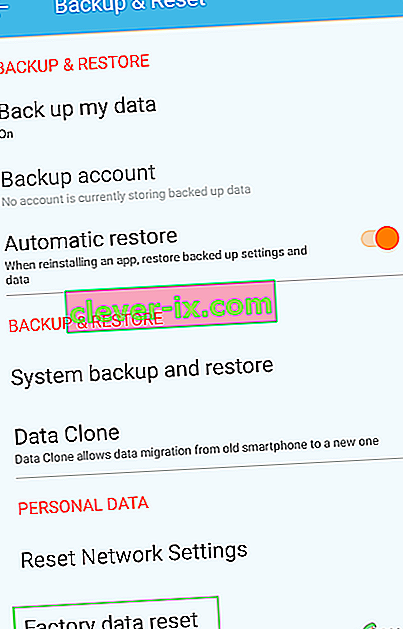
Fortæl os, hvis det er lykkedes dig at løse fejlen i Google Play Services ved at efterlade en kommentar.